Word方框里怎么打钩 Word方框里打钩图文教程
摘要:在平时我们用word办公的时候,时常会用一些特殊符号,而方框中打勾就是其中一种比较常用的特殊符号,特别是到了年尾,很多单位的员工需要做回访表...
在平时我们用word办公的时候,时常会用一些特殊符号,而方框中打勾就是其中一种比较常用的特殊符号,特别是到了年尾,很多单位的员工需要做回访表之类的会用到这样一种符号,那么今天就来跟大家一起分享打勾的几种方法。
下面给大家分享四种Word方框里打钩的方法。
方法一:可以选择菜单栏的“插入”中“符号”,在“符号”窗口中的“字体”里选择Wingdings 2,然后在下面找到“方框里打钩”的符号,然后单击“插入”按钮就行了。
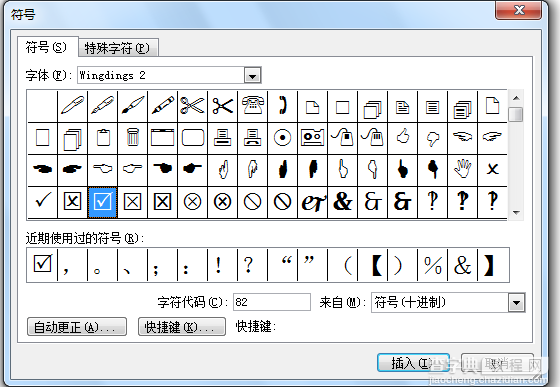
方法二:可以在word2003中按住ALT键,再在右边的小键盘区输入“9745”几个数字,再松开ALT键,文档中就会出现方框中打勾的符号。
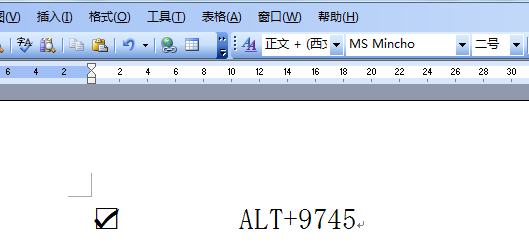
方法三:在Word2003中输入数字2611 ,再按快捷键 ALT + X ,奇迹出现了,那四个数字变成了方框内打钩符号。
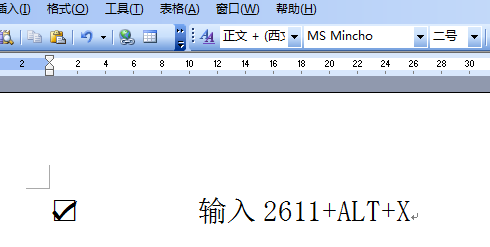
方法四:先在Word中输入“R”(必须是大写),然后选中“R”,再选字体“Wingdings 2”,而我们输入的“R”就会变成方框里打钩的符号:
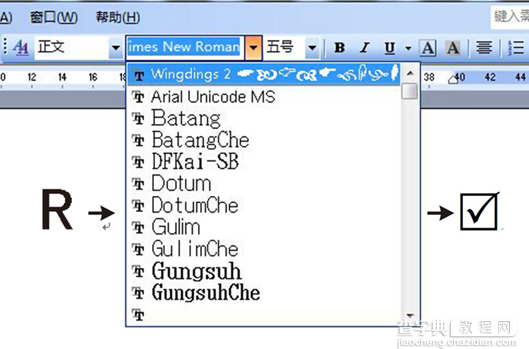
以上给大家介绍了Word方框里打勾的教程,希望对大家有所帮助!欲了解更多资讯请登录查字典教程网,该站每天都有新的内容更新!
【Word方框里怎么打钩 Word方框里打钩图文教程】相关文章:
★ 在Word2010文档中打印隐藏文字和文档属性的图文教程
★ 把Word文档快速生成PowerPoint文件的方法(图文教程)
上一篇:
在excel表中插入一张漂亮的折线图
